Désolé pour le retard, mais voilà enfin quelques nouvelles de la mise à jour de Lightroom Classic 14.1.1 de décembre 2024. Par ici les nouveautés de Lightroom Classic en Français (bien qu’il soit indiqué Octobre) avec ici la liste des corrections de bugs pour Lightroom Classic… Et par là, les nouveautés en Français de la version Cloud : Lightroom (Cloud) pour Ordinateur et Mobile.
Je n’avais pas encore pu me plonger dans cette mise à jour, ayant été trop occupé avec mes formations Lightroom Classic et prise de vue sur Paris qui s’enchainent en fin d’année… En attendant je suppose que vous avez déjà lu cet article indispensable : Lightroom Classic, Lightroom et Photoshop : quels tarifs en 2025 ? Foncez le lire avant le 15 janvier ! Car vous êtes certainement concerné par ces changements de prix… Et si ce n’est déjà fait, lisez aussi ceci : détails de la précédente mise à jour en Lightroom Classic 14, du mois d’octobre 2024)…
Si cette première mise à jour “intermédiaire” de décembre en version 14.1 n’est pas énorme, elle s’avère tout de même assez intéressante, avec quelques nouvelles fonctionnalités et corrections de bogues bienvenues. Sans oublier quelques nouveaux objectifs supportés (la liste complète par ici) et quelques fichiers RAW de nouveaux appareils supportés comme à chaque fois (la liste exhaustive des appareils supportés par Lightroom est par ici) : avec par exemple le récent drone DJI Air 3S. Ou le petit Nikon Z50II pour lequel j’ai d’ailleurs déjà adapté mes profiles couleurs personnels pour Lightroom (visitez la boutique ici… ) ; allez, c’est reparti…
1 – Gestion des aperçus optimisée
Une amélioration très intéressante que plus personne n’attendait depuis 15 ans ; est l’introduction d’une nouvelle option de gestion des aperçus. Mais pourquoi diable cette petite amélioration n’est-elle pas intervenue il y a 15 ans ? Je l’avais d’ailleurs demandé en 2010 : relire ici ma Liste de demande d’améliorations pour Lightroom 3… ou 4.
Suppression sélective des aperçus standard et 1:1
Rien que pour cette amélioration il fallait absolument que je publie cet article, même avec quelques semaines de retard. Soyez attentifs, car c’est un peu trapu ! Cette préférence inédite jusque-là, permet désormais de supprimer manuellement les aperçus standard (en plus des Aperçus 1:1) pour les photos jugées les moins importantes par l’utilisateur.
On remarque – étrangement – qu’il n’est toujours pas possible de supprimer uniquement les Aperçus Standards ! Peut-être car cela n’aurait pas entrainé un gain de poids suffisamment important, qui justifirait d’encombrer le menu d’une ligne supplémentaire ?
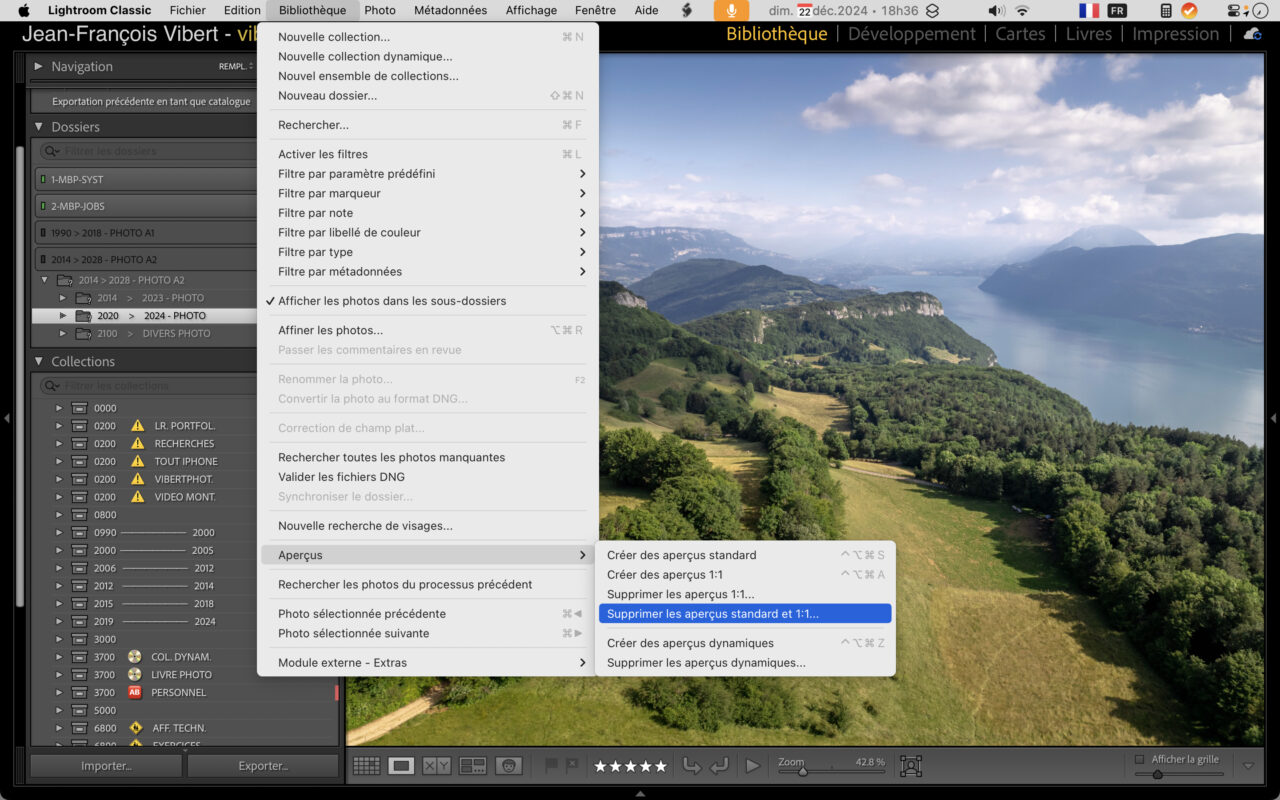
Rappelons que ces “Aperçus Standards” et “Aperçus 1:1” (d’une taille en pixels 100% équivalente à la taille de l’image originale) sont indispensables pour une consultation et un “éditing” rapide… Malheureusement ils occupent nécessairement un espace disque non négligeable (et même considérable dans le cas des aperçus 1:1, même si ces JPEG sont relativement compressés)… En particulier si vos catalogues contiennent des dizaines de milliers d’images. Mais quels sont les intérêts et les avantages réel de cette nouvelle possibilité de suppression :
-
Gain d’espace disque immédiat : L’option de suppression est à utiliser plutôt pour les fichiers d’aperçu de photos inutilisées ou peu intéressantes : filtrez par exemple les images notées 0 et 1 étoiles et supprimez leurs Aperçus 1:1 (et éventuellement Standards aussi – à vous de décider). Cela vous permettra de libérer rapidement plusieurs gigaoctets d’espace de stockage. A noter qu’il faudra peut-être passer par un redémarrage de Lightroom Classic et une Optimisation du catalogue… avant de constater réellement un gain d’espace effectif ! Voir carrément un redémarrage complet de votre Mac et un peu de patience encore ; avant de constater l’allègement “effectif” du disque dur…
Je considère que cette fonction de suppression des Aperçus Standard sera surtout intéressante pour ceux qui voudraient changer leur réglage de taille et de qualité d’aperçus Standard ; car ils ne l’avaient jamais fait depuis le début de leur utilisation de Lightroom Classic (dans les “paramètres du Catalogue” > Onglet Aperçu). Ils pourront éventuellement supprimer les Aperçus existants (qui étaient inutilement lourds faute d’avoir choisi le bon réglage initialement) : pour en reconstruire des beaucoup plus légers ensuite. En pratique, voici comment faire :
-
Changer vos réglage de qualité d’Aperçus Standard : allez dans le second onglet (Aperçus) des “paramètres du Catalogue, qui sont à régler pour chaque catalogue (petite parenthèse en passant) si vous utilisez plusieurs catalogues (et je rappel ici une fois de plus, qu’utiliser plusieurs catalogues n’est pas une pratique conseillée généralement. Mais qu’il peut exister des raisons rares justifiant ce choix un peu spécial)… Je reviens aux “Paramètres du Catalogue” dans le 2em onglet (Aperçus) : je recommande de régler la taille des Aperçus Standards sur Minimum (1 024 pixels). Et la qualité sur “Faible” (le taux de compression JPG dees Aperçus qui sont des JPEG – contrairement aux Aperçus dynamiques qui sont des .DNG).
-
De l’intérêt d’Aperçus Standards ultra légers : grâce à ces choix audacieux, vos “Aperçus Standards” seront plus rapides à charger dans l’interface et surtout prendront moins de place sur le disque. Et de toutes façon, lorsque vous voudrez profiter d’une “visualisation de haute qualité” alors à ce moment vous choisirez de construire des Aperçus 1:1 (des JPEG en taille 100%). Donc la question de la qualité de “compression” des Aperçu Standard est sans importance, puisqu’ils ne servent pas à zoomer dans l’image (c’est le rôle exclusivement des Aperçu 1:1 qui sont également des JPEG)… Conclusion : autant que vos Aperçus Standards restent les plus légers possibles.
-
Une idée : ajoutons un détail en passant, il n’est pas encore possible de choisir la “qualité” des Aperçus 1:1 (contrairement à ce que l’on peut faire avec les Aperçus Standards). Et c’est vraiment dommage de ne pas avoir la main là-dessus : car le gain de place pourrait être considérable… Peut-être pour une prochaine mise à jour ?
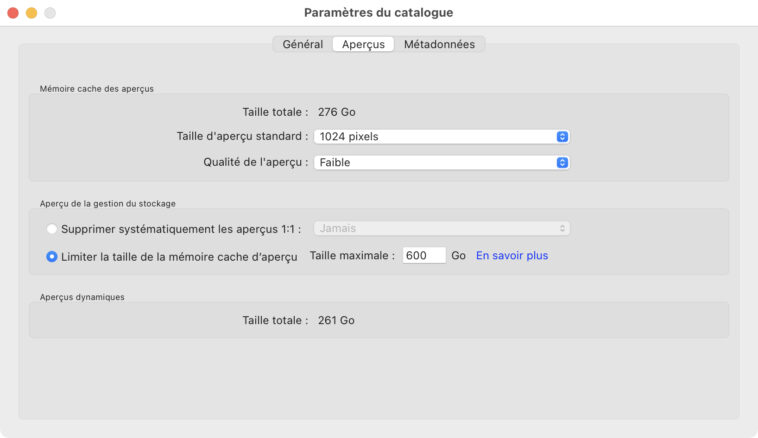
- Combien pèse un Aperçu Standard de 2 880 pixels qualité moyenne ? D’après mes essais sur la base de RAW de 30 Mpixels : si vous construisez un Aperçu Standard : vous alourdirez d’environ 9,6 Mo votre catalogue Lightroom (le fichier .lrdata)… Pour chaque image : c’est beaucoup ! Après sa suppression définitive par la nouvelle fonction de LRC 14.1 : il restera environ 0,14 Mo occupés dans la catalogue (utilisés pour la mini vignette notamment). Donc si vous supprimez 1000 Aperçus Standards : vous gagnerez quasiment 946 Mo sur votre disque dur. Ce n’est pas négligeable : cette fonction de suppression est donc super intéressante pour ceux qui étaient resté sur une gestion automatique de la taille et la qualité sur “Par défaut”.
- Combien pèse un Aperçu Standard de 1 024 pixels qualité faible ? Après avoir changé vos réglages et supprimé certains Aperçus Standard existants, reconstruisez-les… Très bonne surprise : ils pèsent 60 fois moins lourd… Si vous construisez un Aperçu Standard avec les nouveaux réglages : vous n’alourdirez votre catalogue que de 0,14 Mo seulement… Donc si vous aviez déjà fait les bon réglage (1 024 pixels et qualité faible) depuis longtemps : cela ne vaudra pas le coup de vous débarrasser de vos Aperçus Standards (sauf si vous êtes vraiment à la limite d’exploser votre espace disque interne). Tout dépend du nombre d’images concernées : si l’on parle 100 000 images pour récupérer 14 Go : ça peut dépanner…
-
Quels aperçus 1:1 conserver ? Il est conseillé de ne conserver que les aperçus 1:1 des images en cours de traitement. Ainsi que que les Aperçu 1:1 des images (y compris les plus anciennes) qui constituent vos “Collections Best Off” : celles auxquelles vous devez accéder instantanément à tout moment. C’est pourquoi j’ai toujours évité l’option (par défaut) de “Supprimer les Aperçus après 30 jours”. Pour info, avec les même images utilisées pour le calcul précédent : le poids d’un Aperçus 1:1 (si vous le reconstruisez) ajoutera 9,7 Mo au poids de votre catalogue… C’est lourd (sans négliger le temps de calcul passé)… Et étrangement c’est aussi lourd qu’un Aperçu Standard de 2 880 pixels en qualité moyenne, ce qui confirme que ce choix de réglage est un “énorme gaspillage” d’espace disque.
- Existe-t-il une bonne raison de ne pas supprimer vos aperçus 1:1 ? Oui, il existe une très bonne raison : c’est que l’on peut extraire ces Aperçus JPEG grâce à ce petit plug-in génial : Jeffrey’s “Extract Cached Image Previews” Lightroom Plugin (notamment depuis que le script que j’avais présenté ici ne fonctionne plus). Et cette possibilité intéressera plutôt les gens qui ont tendance à “perdre” leurs photos, car ils ne font pas assez de sauvegardes de leurs disques de stockage : donc des “débutants”… Et qui malheureusement sont aussi les personnes qui ont vu “trop petit” au moment de commander le SSD de leur Mac (ce qui les conduira à être tentés de supprimer les Aperçus pour gagner de l’espace. Vous voyez l’ironie de la chose). La très bonne raison de conserver vos aperçus 1:1 bien qu’ils soient lourds : est qu’ils constituent une “sorte de sauvegarde ultime de vos images”. même si c’est du JPEG compressé, ce sont tout de même des “copies de vos images”… Qui peut-être un jour vous sauveront les fesses !
- Réglage Automatique de la taille d’Aperçu Standard en fonction de l’écran utilisé : dernier petit changement concernant les personnes qui préfèrent rester sur un réglage Automatique de la taille d’aperçu (ce qui n’est pas ma recommandation comme expliqué ci-dessus). Dans ce cas et si vous utilisez plusieurs écrans, alors cette nouvelle version de Lightroom Classic est désormais capable de sélectionner automatiquement une taille d’aperçu adaptée à la résolution de l’écran sélectionné. Pourquoi pas…
Ces petites nouveautés concernant les “Aperçus” m’enchantent ! Et illustrent un changement bienvenu dans l’attention des Développeurs du logiciels : qui recommencent à améliorer des fonctions très basiques et très anciennes du logiciel. Rappelons que dans la version 14 était déjà arrivée la possibilité géniale de fixer une taille maximale de la totalité des Aperçus (ce qui aurait pu être imaginé il y a des années)…. Et ceci constituait une “énorme avancée pratique” dans la gestion de votre espace restant sur le disque dur.
1 – Nouvelles fonctionnalités en Bibliothèque et Développement
Suppression Générative Améliorée
Jusqu’à présent impressionnant, l’outil de suppression générative (spécialement utile pour les débutants) était encore très loin de la perfection. Et assez souvent j’ai moi-même expérimenté qu’il reste plus efficace de “travailler” à l’ancienne avec les outils ultra classiques de tampon et de retouche ; en tous cas pour les personnes qui les maitrisent parfaitement… Ce qui a pour effet par ailleurs de moins polluer la planète : restez conscient que tout utilisation de l’iA implique un coût environnemental et énergétique important.
Avec cette mise à jour, l’outil de suppression générative gagne en précision grâce à l’amélioration des algorithmes d’intelligence artificielle. La fonction permet de supprimer des objets indésirables de manière plus intuitive, en s’adaptant mieux aux textures et aux couleurs environnantes. L’outil de Suppression IA peut être utilisé avec l’outil recadrage sans devoir respecter un ordre particulier. Car précédemment si une partie de l’objet à supprimé était “partiellement caché” par un recadrage qui passait par dessus : ça se passait mal… Ce n’est plus le cas désormais, le recadrage peut être appliqué “avant” ou “après” l’outil de masque Ai.
Effets de flou personnalisés
L’outil de Flou d’objectif (Lens Blur) dispose de nouveaux paramètres (Curseur Oeil de chat) permettant de reproduire un effet bokeh anamorphique ou ovale plus sophistiqué. Cette fonctionnalité, inspirée des objectifs cinématographiques, permet de créer une atmosphère différente… En pratique il se trouve que je n’utilise quasiment jamais ces fonctions, meme si je les trouve assez époustouflantes pour autant et vraiment réussies… Je n’ai pas testé les nouvelles options.
Ajouts de Paramètres Prédéfinis de Développement de flou d’arrière-plan
Pour simplifier l’application de ces effets, plusieurs “paramètres Prédéfinis de Développement” ont étés ajoutés (vous les trouvez dans le panneau de gauche du Module de Developpement). Afin d’appliquer plus rapidement différents niveaux de flou et de styles de flou…
Modifier dans Photoshop
Lightroom Classic sur ordinateur est désormais capable d’envoyer plusieurs fichiers vers Photoshop par “clic-droit Modifier dans…”. Ce qui permettra leur ouverture simultanée en tant qu’objets dynamiques ou en tant que calques. ce qui devrait ravir ceux qui travaillent (encore) beaucoup dans Photoshop sur des “séries” de plusieurs images. Ce qui devient progressivement un peu plus rares années aères années.
Raccourcis clavier nouveaux dans l’Outil Recadrage
Enfin un petit progrès intéressant lorsque vous utilisez l’outil recadrage sur plusieurs images traitées “une après l’autre”… Il est dormais possible de passer à la photo suivante / précédente, sans sortir de l’outil recadrage : grâce à ces nouveaux raccourcis très pratiques :
- Photo suivante : Cmd flèche droite (sur Mac) ou alors : Ctrl flèche droite (sur PC)
- Photo précédente :Cmd flèche gauche (sur Mac) ou alors : Ctrl flèche gauche (sur PC)
Renommer le catalogue : c’est plus clair….
La fonction “Renommer le catalogue” progresse (dans le Menu Fichier). Elle affiche désormais l’emplacement du catalogue en cours (flèche rouge) que vous souhaitez renommer… C’est plus pratique car cela permet de vérifier le nom du dossier parent. Un homme informé renommera ainsi son catalogue plus “intelligemment”. L’option de renommer le dossier parent existait déjà…
3 – Corrections et améliorations de stabilité
Résolution de bogues critiques
Plusieurs corrections ont été apportées, notamment :
-
Synchronisation de l’heure de capture : Un problème, où la modification ou la synchronisation d’une photo pouvait modifier involontairement son heure de capture, a été corrigé.
-
Plantages liés aux masques : Certains utilisateurs avaient signalé des crashs lors de la création de masques de personnes. Ce bug a été résolu pour assurer une expérience plus fluide.
- La fonction de recherche par mots-clés dans des collections complexes a été également améliorée en termes de vitesse.
Optimisation des performances
Les améliorations apportées concernent à la fois l’efficacité du traitement des images et la vitesse d’affichage des collections dans des catalogues volumineux. Ces gains de performance permettent une navigation plus fluide, même pour les workflows intensifs.
4 – Fin de la compatibilité avec certains processeurs Intel anciens…
Si votre ordinateur commence à être un peu ancien : notez bien que à partir de Lightroom 14.1 il en est fini de la compatibilité (sur Mac et PC) avec des processeur Intel anciens ne proposant pas les instructions AVX2 (Advanced Vector Extensions 2).
Les instructions AVX2 sont prises en charge par les processeurs Intel introduits avec l’architecture Haswell. En ce qui concerne les Mac Intel, cela signifie que les modèles équipés de processeurs Intel Core de 4e génération ou ultérieure prennent en charge ces instructions. Voici une liste indicative de Mac Intel proposant instructions AVX2 :
- MacBook Pro : À partir des modèles mi-2014.
- MacBook Air : À partir des modèles mi-2014.
- iMac : À partir des modèles fin 2013.
- Mac mini : À partir des modèles fin 2014.
- Mac Pro : À partir des modèles 2013 (si équipés des processeurs Haswell-E).
Autrement dit : si vos Mac sont plus anciens que ça, ils ne seront pas compatible avec les versions Lightroom Classic 14.1 et suivantes…
5 – Autres progrès dans Adobe camera RAW et Lightroom (Cloud)…
- Dans Lightroom 8.1 (pour ordinateurs Mac et PC) : d’innombrables petits progrès que je vous laisse découvrir ici : Nouveautés de Lightroom 8.1.
- Dans Lightroom mobile 10.1 (sur Smartphone) : on remarque de nombreuses petites avancées (je vous laisse les trouver ici)… Par ici les nouveautés sur Mobile.
- Dans Lightroom web : arrivée de l’outil de retouche en HDR (d’abord dans Chrome) que l’on connaît déjà dans Lightroom Classic ou Lightroom (Cloud). Evidement il vous faut obligatoirement un écran HDR pour en profiter, sinon aucun intérêt pour vous, ou pour la personne qui regardera l’image. Personnellement j’en profite dans Lightroom sur mon écran d’iPad Pro M1 et l’effet HDR en photo c’est vraiment incroyable je vous assure… Le HDR ee sera le prochain “grand bon en avant” qui va déferler en photo : d’ici quelques années lorsque tous les écrans seront HDR. C’est déjà le cas des iPhone Pro, ou des iPad Pro, ou des Macbook Pro M1, M2, M3, M4… Mais pas encore le cas des MacBook Air. Patience donc… Des infos (en résumé et en Français) sur les nouveautés de Lightroom web : https://lightroom.adobe.com/news
- Dans Adobe Camera Raw 17.1 : on remarque notamment l’arrivée d’un incroyable outil servant à effacer les reflets (à travers une vitre par exemple)… Qui ne manquera pas d’arriver dans Lightroom Classic plus tard. Par ailleurs un nouveau Profil adaptatif Noir et Blanc, a été ajouté au premier Profil adaptatif Couleur déjà annoncé.
Conclusion
Donc, n’hésitez pas à faire la mise à jour Lightroom Classic 14.1.1 sans attendre : aucun risque car elle me semble très stable… Comme d’habitude je vous recommande : une petite Sauvegarde + Optimisation du catalogue avant la mise à jour… Suivi d’une autre Sauvegarde + Optimisation du catalogue immédiatement après la mise à jour, car on est jamais trop prudent ! N’hésitez pas à tester ces nouvelles fonctions et à partager vos impressions dans les commentaires.
Je me félicite personnellement que depuis la Version 14 : l’équipe de développement d’Adobe recommence à s’intéresser à des questions “de fond”… Telles que la gestion des fichiers d’Aperçus et leur poids… Car c’est un domaine qui avait été délaissé depuis plusieurs années et qui pourtant que est extrêmement important ; surtout si vous n’avez pas blindé la taille de votre SSD à l’achat… (et l’on sait à quel point ils coûtent cher chez Apple et cru qu’ils sont impossible à changer ensuite)… Et pourtant ils sont très intéressant ces SSD internes : car très rapides et toujours plus pratiques que de devoir utiliser des SSD externes. Personnellement je n’hésite pas à consacrer entre 400 Go et 800 Go (selon les époques) de mon espace disque SSD interne de 2To : exclusivement au catalogue et aux Aperçus Dynamiques et Aperçus 1:1 de Lightroom Classic.
Tant que Adobe travaille sur le fond et continue à améliorer le logiciel en profondeur en apportant des innovations telles que l’iA : les changements de prix récemment annoncés, ne me semblent pas “injustifiés”… Vu les services qu’ils savent rendre, je considère que Lightroom Classic et son écosystème (notamment Lightroom Web et Photoshop) ne coûtent pas si cher !
PS : j’insiste encore, lisez d’urgence (si ce n’est déjà fait) cet article très important : Lightroom Classic, Lightroom et Photoshop : quels tarifs en 2025 ? Il ne faudra pas venir pleurer en février : je vous aurais prévenu…
Corrections de Bug de Lightroom Classic :
Version de décembre 2024 (version 14.1.1)
Version de décembre 2024 (version 14.1)
- La mauvaise photo est sélectionnée lors de la création d’une copie virtuelle dans le module Développement
- L’exportation de JPG supprime les informations EXIF tout en incluant toutes les métadonnées sélectionnées
- La correction de champ plat modifie l’image de référence
- Les paramètres de collage ne fonctionnent pas correctement
- L’image précédente est affichée dans l’outil Recadrage
- Commande + Option + O n’active pas l’option Détecter les objets dans Mac
- Erreurs de raccourci clavier dans l’aide intégrée de LR 13.4
- Syntaxe de raccourci incorrecte utilisée dans la commande TranslatedStrings pour Loupe – En direct
- Option et touches fléchées droite et gauche ne fonctionnent pas en mode Recadrage pour le décalage incrémentiel de l’image
- La fenêtre d’exportation ne mémorise pas le réglage précédent pour JPEG XL Bit Depth
- L’aide du programme pour Supprimer > Supprimer affiche « Retour arrière » au lieu de « Supprimer » sur Mac
- Syntaxe de frappe invalide pour les variations suivantes et précédentes dans TranslatedStrings pour 8 langues
- Espaces supplémentaires autour des raccourcis clavier affichés dans l’aide du programme
- Traduction d’ouverture en polonais
- La vue Loupe de bibliothèque n’est pas actualisée lorsque l’image d’origine est mise à jour dans Photoshop
- La méthode exportRendition:waitForRender() du SDK renvoie des résultats incorrects pour les vidéos
- Le nouvel emplacement du journal n’a pas été mis à jour dans LrLogger
- Ctrl » au lieu de « Contrôle » utilisé dans Aide > Raccourcis du module Développement dans EN et ZH_TW
- Le script d’extraction des aperçus ne fonctionne pas
- LR_maximumCompatibility ignoré dans les plug-ins d’exportation personnalisés
- L’exportation se bloque indéfiniment avec des fichiers corrompus au lieu de produire un message d’erreur
Informations complémentaires
- Nouveautés de Lightroom Classic en Français : https://helpx.adobe.com/fr/lightroom-cc/using/whats-new.html
- Nouveautés de Lightroom (Cloud) : https://helpx.adobe.com/fr/lightroom-cc/using/whats-new.html
- Des infos (en résumé et en Français) sur les nouveautés de Lightroom web : https://lightroom.adobe.com/news
- Vous trouverez ici la liste des : problèmes résolus dans Lightroom Classic.
- Par ici pour la liste des : Appareils photo pris en charge par Camera Raw et ici (site Adobe US).
- Par ici pour la liste des : Profiles d’Objectifs compatibles et ici (site Adobe US)




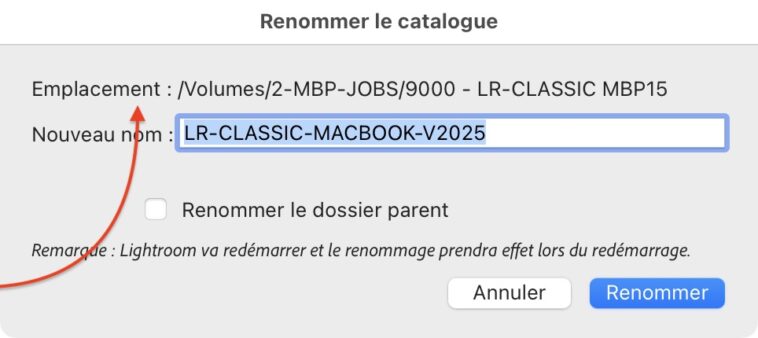


En effet ! Option intelligente qui aurait pu arriver il y a très longtemps…
Tout vient à point pour qui sait attendre ! ! !
oui, comme on dit
Et bon WEEK END ! ! !
Super ! Très instructif ces informations sur les aperçus…
Bonjour,
Le raccourcis pour passer d’une image à l’autre en recadrage existait avant cette nouvelle version. Je l’utilise tout le temps pour des photographies de produit par contre je rêve d’un raccourcis pour modifier les ratios.
PY
[…] Petit mise à jour de Lightroom Classic 14.2 de février 2025. Par ici les nouveautés de Lightroom Classic 14.2 (février 2025) en Français avec ici les corrections de bugs pour Lightroom Classic… Et par là, les nouveautés en Français de la version Cloud : Lightroom (Cloud) pour Ordinateur et Mobile. Plein de petites choses intéressantes sur cette version 14.2, mais aussi sur Lightroom Web. Je vous redonne le lien pour les nouveautés de la précédente version 14.1 ; qui était très intéressante : Mise à jour de Lightroom Classic 14.1.1 de décembre 2024. […]